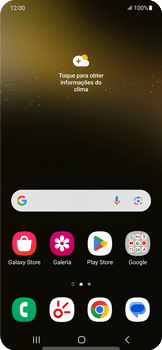Samsung Android 13 Como ativar o eSIM através do QR Code sem utilizar a câmera
159 votos
Saiba como ler o QR Code necessário para ativar o eSIM sem utilizar a câmera do seu aparelho. A leitura do código pode ser feita através da imagem com o QR Code enviada pela Claro.
-
Passo 1
Nota: alguns aparelhos não são compatíveis com a tecnologia eSIM.
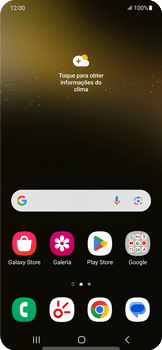
-
Passo 2
Para adicionar um eSIM no seu smartphone, é necessário adquirir um plano e-chip prezão da Claro na loja online ou um plano controle/pós-pago nas lojas físicas.
ㅤ
Obs.: para migrar um chip físico para eSIM, é necessário ir até uma loja Claro.
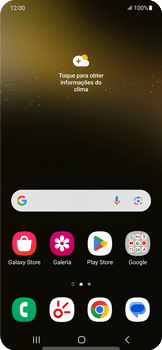
-
Passo 3
Acesse a tela inicial do aparelho.
ㅤ
Para abrir o menu, arraste a tela para cima.
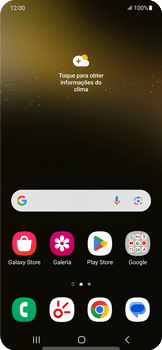
-
Passo 4
Clique em Google.
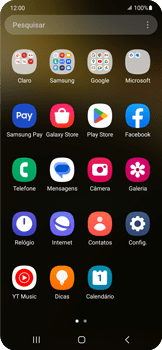
-
Passo 5
Clique em Gmail.
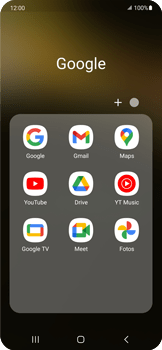
-
Passo 6
Selecione o e-mail que possui o QR Code.
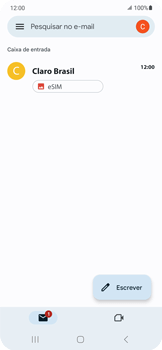
-
Passo 7
Clique no ícone de download.
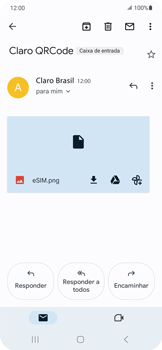
-
Passo 8
Volte para a tela principal do aparelho.
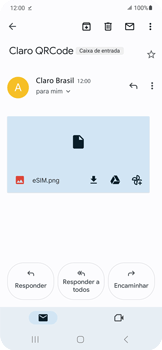
-
Passo 9
Para abrir o menu, arraste a tela para cima.
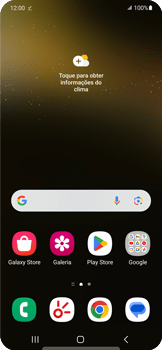
-
Passo 10
Clique em Config.
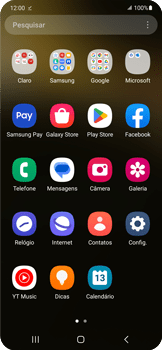
-
Passo 11
Clique em Conexões.
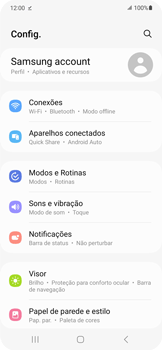
-
Passo 12
Clique em Gerenciador de chip.
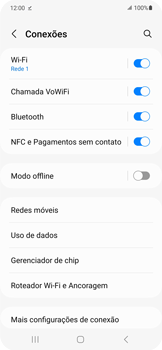
-
Passo 13
Clique em Adicionar eSIM.
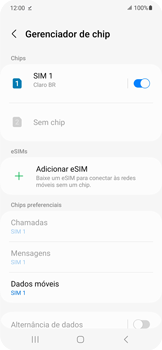
-
Passo 14
Clique em Escanear o código QR da operadora.
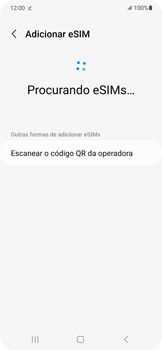
-
Passo 15
Clique no ícone de galeria.
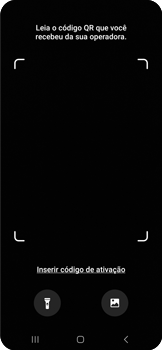
-
Passo 16
Clique na imagem baixada.
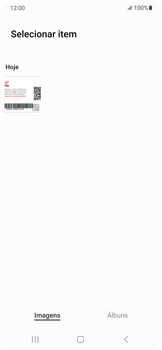
-
Passo 17
Usando a ferramenta de corte, recorte o QR Code.
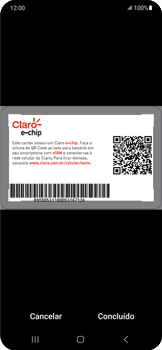
-
Passo 18
Clique em Concluído.
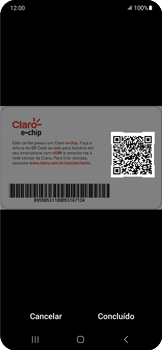
-
Passo 19
Clique em Adicionar.
ㅤ
Nota: após adicionar o eSIM a um aparelho não é possível reutilizar o mesmo QR Code em outro aparelho.
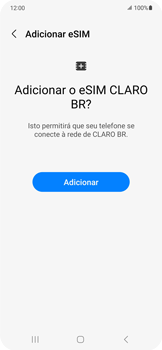
-
Passo 20
Aguarde enquanto o eSIM é adicionado ao aparelho.
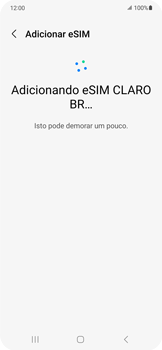
-
Passo 21
O eSIM foi adicionado com sucesso e está pronto para uso!
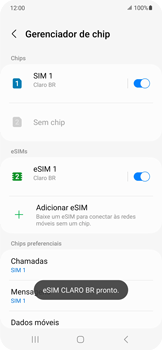
-
Passo 22
Caso seja necessário, saiba como desativar o eSIM do seu aparelho.